TouchMousePointer: Ein Touchpad für Windows 8
Der kleine Freeware-Tipp für alle, die ein Windows-Tablet besitzen und sich dabei aufregen, wie frickelig die normale Desktop-Variante von Windows zu bedienen ist, in der man sicherlich ab und an unterwegs ist, wenn man nicht gerade auf ein Windows RT-Gerät setzt. Kleine Windows 8-Tablets sind günstig und mit den nötigen Peripheriegeräten können sie sogar zum kompletten Rechner-Ersatz werden – nur die klassische Oberfläche schreckt halt ab, wenn man sie per Touch bedient.
TouchMousePointer macht das Ganze etwas angenehmer, man bekommt quasi ein Touchpad in die Hand gedrückt, welches auf dem Bildschirm nutzbar ist. TouchMousePointer bedient hier insgesamt drei Modi, so kann man es im Side Mode nutzen, im Floating Mode oder um Full Screen Mode.
 Interessant ist hierbei, dass TouchMousePointer eine Hülle an Einstellungsmöglichkeiten mitbringt, die fast an ein Touchpad mit Synaptics-Treibern erinnern, so lassen sich Gesten definieren oder aber auch die Reaktionen bei Ein- oder Zwei-Finger-Tap konfigurieren.
Interessant ist hierbei, dass TouchMousePointer eine Hülle an Einstellungsmöglichkeiten mitbringt, die fast an ein Touchpad mit Synaptics-Treibern erinnern, so lassen sich Gesten definieren oder aber auch die Reaktionen bei Ein- oder Zwei-Finger-Tap konfigurieren.
 Wer sich über die fitzelige Bedienung des klassischen Windows-Desktops per Touch geärgert hat, der wird schon nach wenigen Minuten das kostenlose Tool TouchMousePointer nicht mehr missen wollen. Glaubt mir und probiert es selber einmal aus. (danke Thalon!)
Wer sich über die fitzelige Bedienung des klassischen Windows-Desktops per Touch geärgert hat, der wird schon nach wenigen Minuten das kostenlose Tool TouchMousePointer nicht mehr missen wollen. Glaubt mir und probiert es selber einmal aus. (danke Thalon!)




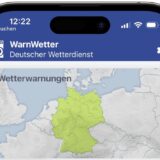





Benutze TouchMousePointer auch schon seit einer Weile. Das Tool macht die Steuerung auf dem Desktop wirklich viel angenehmer!
Wo gib’s den das Desktophintergrundbild? 🙂
Ich habe bei mir einen Elevated Shortcut dafür angelegt, damit auch Administrator-Fenster ansteuerbar sind.
http://winaero.com/comment.php?comment.news.152
Man kann mit TMP auch problemlos einen angeschlossenen 2. Monitor bedienen (z.B. erweiterter Modus via WiDi).
Nett ist im angedockten Modus, dass er maximierte Fenster resized, so dass hier nicht dauernd etwas verdeckt wird.
Auch den Rand zum Scrollen verwende ich sehr gerne.
TMP setzt sich optional in der Superbar (Taskleiste) fest und kann mit einem Klick wie die Tastatur ein- und ausgeblendet werden.
Besonders witzig:
Bildschirm teilen und rechts den Desktop-Modus mit TMP andocken und links ein beliebiges anders Programm. TMP funktioniert dann sogar mit den Windows-Apps. Ob mans dafür braucht sei dahin gestellt.
Thalon
Ich habe mir einen Elevated Shortcut dafür angelegt um auch Fenster mit höheren UAC-Rechten ansteuern zu können:
http://winaero.com/comment.php?comment.news.152
TMP setzt sich optional in der Superbar (Taskleiste) fest und kann wie das virtuelle Keyboard mit einem Klick ein- und ausgeblendet werden.
Im angedockten Modus werden maximierte Fenster resized, so dass hier (meistens) keine Überlappungen entstehen. Kann hin und wieder passieren, dann reicht es TMP aus- und einzublenden.
Eine Spielerei:
Desktop-„App“ rechts andocken und TMP anzeigen.
Links eine beliebige andere App –> TMP funktioniert auch mit anderen Windows-Apps (Sinnhaftigkeit dahin gestellt, vll für Rechts- und Mittelklick im Browser, Textmarkieren im Mail-App o.ä.)
Thalon
tipp vom züchter – habe mich auch mitlerweile mit windows 8.x arrangiert. weil muss ebent, ubuntu 14.04 hat die GPU Treiber zu gemacht, chrome etc laufen nicht flüssig.
en wenig abhilfe schafft, inem man bei der startleiste einstellt, desktophintergrundbild eanzeigen…dann nervt die bunte sch.. die Tails pisswich…nicht mehr so ganz
Oh Gott, meine Rechtschreibung: Wo gibt’s denn das Desktophintergrundbild?
Ich habe die Anwendung auch schon einige Zeit auf meinem Venue 8 Pro installiert und finde sie vor-allem praktisch wenn man einen Externen Monitor/Beamer abgeschlossen (beim Venue 8 Pro leider nur per DisplayLink Adapter oder Miracast) hat und den Desktop erweitern will ohne immer eine Bluetooth Maus dabei zu haben (beim Spiegeln des Desktop verhält sich das Venue 8 Pro zumindest über Displaylink seltsam und wenn man dann ein Video auf einem Beamer zeigen will ist eine Maus eigentlich überflüssig). Auf dem Desktop finde ich den aktiven Stylus aber meist praktischer.
af: watt?
@Georg S.
Welche Revision des Stylus hast du? Wie gut funktioniert er? Und wie lange halten die Batterien?
Thalon
@BlackadderBlog:
Kleiner Tipp, da schon öfter Fragen nach Bildquellen hier im Blog auftauchten.
Einfach das Bild mit der Maus in das Suchfenster der Bildersuche von Google (http://www.google.de/imghp) ziehen und Du bekommst die Quelle(n) angezeigt.
Ich nutze das Tool auch schon eine Weile.
Was mich aber am meisten gefällt, dass das Tool die Tatstatur transparent macht, das Feature muss erst freigeschaltet werden, schaut euch den Bonus an, es lohnt sich 😉
@Thalon ich habe die REV A02, beim Ersten hat sich nach 10 Tagen die Spitze festgeklemmt und er hat dauernd geklickt. Zu den Batterien habe ich noch keine Langzeiterfahrungen, bei mir halten sie derzeit bei mäßiger Nutzung schon seit ca. zwei Wochen. Der Zweite funktioniert für meine Anforderungen recht gut (nur das Radieren mit der zweiten Stifttaste in der Desktop Variante von OneNote 2013 geht komischerweise manchmal und manchmal nicht bzw. erst nach mehreren Versuchen).
Jedoch rutscht beim zweiten Stylus das Gehäuse (die hülle vom vorderen Plastikteil mit der Elektronik) hin und her.
@Georg S.
Danke für die Auskunft, ich überlege auch die Anschaffung, weil man präzise und schnell damit arbeiten kann.
@Horst
Danke für den Post. Habe die Bonus-Features für 4.99 bisher ignoriert. Habe mir heute aber die „TouchMousePointer Manager“-App installiert und bin froh über die Neugestaltung des Layouts. Dass der Rechts-Button oben war hat mich immer genervt. Jetzt habe ich auch Mittelklick und die Modifier-Keys (sowie links-rechts-scrollen) + Esc/Enter hinzugefügt.